Informação preliminar

Antes de chegar ao cerne deste guia e se explicar como conectar o youtube ao alexa é necessário fazer uma premissa necessária a respeito dos serviços de streaming de música suportados pelo assistente de voz da Amazon.
Você deve saber, de fato, que o YouTube não está entre os serviços suportados por Alexa (no momento em que este guia foi escrito, apenas Spotify, Amazon Música, A apple Música, Deezer e TIMmusic) e nenhuma habilidade oficial está disponível, ou seja, nenhum complemento disponível na loja de aplicativos Alexa, que permite que seja reproduzido em dispositivos Amazon Echo.
Dito isso, você ficará satisfeito em saber que existem soluções alternativas que permitem ouvir música e reproduzir vídeos do YouTube e do YouTube Music em dispositivos que integram o Alexa. Curioso para descobrir quais? Em seguida, continue lendo: tudo é explicado abaixo.
Como conectar o YouTube ao Alexa via Bluetooth
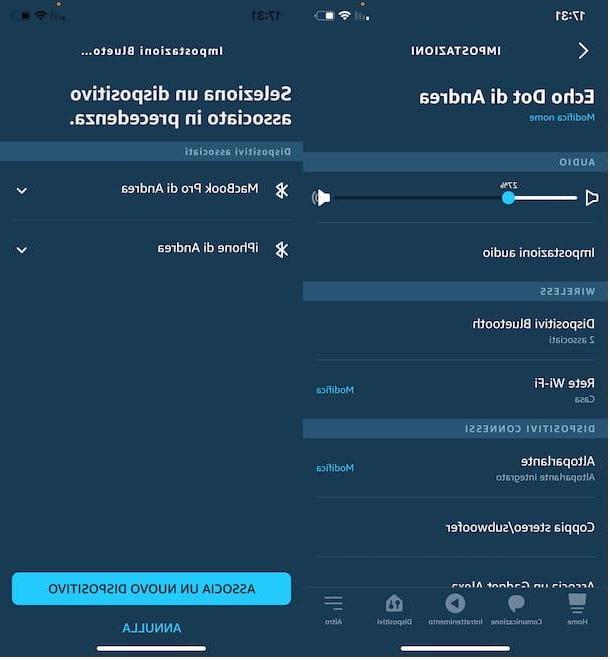
A primeira solução que você pode considerar para conecte o YouTube e Alexa, é conectar qualquer dispositivo Bluetooth conectado à Internet (por exemplo, computador, smartphone, tablet, etc.) ao seu dispositivo Echo. Ao fazer isso, você pode usar o último como um alto-falante de música e controlar a reprodução por meio de comandos de voz ou do dispositivo conectado.
Se você acha que esta é uma boa solução para integrar YouTube e Alexa, primeiro ative o Bluetooth em seu computador, smartphone ou tablet. Depois de fazer isso, inicie o aplicativo Alexa para dispositivos Android ou iPhone / iPad ou conecte-se ao site oficial da Alexa, pressione o botão ☰ localizado no menu inferior e selecione as opções Configurações e Configurações do dispositivo.
Na nova tela que aparece, toque em Dispositivo de eco de seu interesse, escolha a opção Dispositivos bluetooth e aperte o botão Parear um novo dispositivo. Em seguida, espere que o seu computador, smartphone ou tablet seja detectado e pressione o seu nome, para emparelhar com Alexa e ativar a conexão via Bluetooth.
Caso não veja o nome do seu computador, smartphone ou tablet, tente acessar o menu Bluetooth neste último (por exemplo, Configurações> Bluetooth em smartphones e tablets) e, se você não conseguir fazer isso, tente dizer a Alexa para “conectar-se ao Bluetooth”.
Gostaria de salientar que, após o emparelhamento, para as próximas conexões entre os dois dispositivos não será necessário repetir todo o procedimento novamente, mas será suficiente dizer o comando "Alexa, ligue o Bluetooth" ou, se você emparelhou vários dispositivos ao seu Amazon Echo, especifique aquele em que está interessado (por exemplo, "Alexa, conecte meu computador").
Nesse ponto, tudo o que você precisa fazer é se conectar ao site oficial do YouTube ou usar o aplicativo para dispositivos Android ou iPhone / iPad e iniciar a música ou playlist para ouvir que, automaticamente, será reproduzida por seu Amazon Echo.
Será útil saber que você também pode controlar a reprodução de música por meio dos comandos de voz Alexa. Na verdade, basta dizer os comandos "Alexa, aumente o volume em [número]%" e "Alexa, diminua o volume em [número]%", para aumentar ou diminuir o volume; "Alexa, vá em frente" e "Alexa, pule para a próxima faixa", para ir de uma música para outra; E "Alexa, faça uma pausa" e "Alexa, retome a reprodução" para pausar e retomar a reprodução.
Para encerrar o link, no entanto, você pode simplesmente dizer "Alexa, desligue o Bluetooth". Para saber mais, deixo você com meu guia sobre como usar Alexa como palestrante.
Finalmente, se você está se perguntando como conectar o YouTube Music ao Alexa, você ficará feliz em saber que o procedimento é idêntico ao que acabei de indicar para o YouTube. Em ambos os casos, se você utilizar os aplicativos dos dois serviços, ressalto que é necessário deixar a tela do aparelho em uso ligada. Como alternativa, você pode ativar uma assinatura do YouTube Premium, que também permite ouvir em segundo plano e sem interrupções comerciais.
Como conectar o YouTube ao Alexa sem Bluetooth
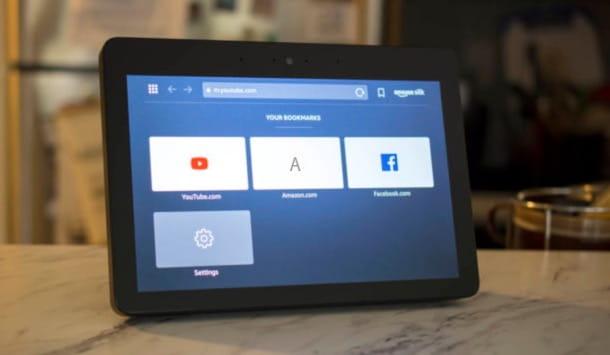
Se você tiver um dispositivo da família Echo Show, como Eco Show 5, Eco Show 8 ed Eco Show 10, você pode acessar o YouTube e reproduzir todos os vídeos que desejar, incluindo música, sem necessariamente ter que usar um computador, smartphone ou tablet
Você deve saber, aliás, que os aparelhos que acabo de indicar, além de possuírem uma tela de tamanho variável entre 5 e 10 polegadas, integram dois navegadores distintos (Firefox e Seda) e, por meio de habilidades especiais instaladas como "padrão", permitir a navegação na Internet por meio de comandos de voz.
Tudo o que você precisa fazer é dizer o comando “Alexa, apri YouTube” e, em seguida, pesquise o vídeo ou lista de reprodução que deseja reproduzir. Como alternativa, você também pode realizar pesquisas por voz, dizendo o comando "Alexa, feche seu YouTube", especificando o título de um vídeo ou lista de reprodução, o nome de um canal do YouTube ou o que você quiser pesquisar através do mecanismo de busca dentro do famoso serviço Google
Neste ponto, pressione o vídeo de seu interesse, para começar a reproduzi-lo, e continue usando os comandos de voz para aumentar / diminuir o volume, parar / retomar a reprodução e pular para a faixa seguinte ou anterior. Conveniente, certo?
Como conectar o YouTube ao Alexa

























